Wi-Fi ir viens no populārākajiem bezvadu tīkliem interneta savienojumam, īpaši mobilo ierīču lietotāju vidū.
Tam ir daudz priekšrocību, sākot no ērtas uzstādīšanas līdz pievienošanai ērtībai līdz uzlabotai mobilitātei.
Ja jums ir SSID vārds un parole, jūs varat izveidot savienojumu ar Wi-Fi tīklu no jebkuras vietas.
Ciktāl Wi-Fi ir viena no labākajām lietām pēc sagrieztas maizes, tai ir diezgan liela daļa trūkumu.
Wi-Fi nav tik drošs kā vadu savienojumi , kas nozīmē, ka jūsu dati vienmēr ir risks nokļūt nepareizajās rokās.
Labā ziņa ir tā, ka jūs varat izveidot savienojumu ar Wi-Fi tīklu, to neatklājot administrators vai citi lietotāji.
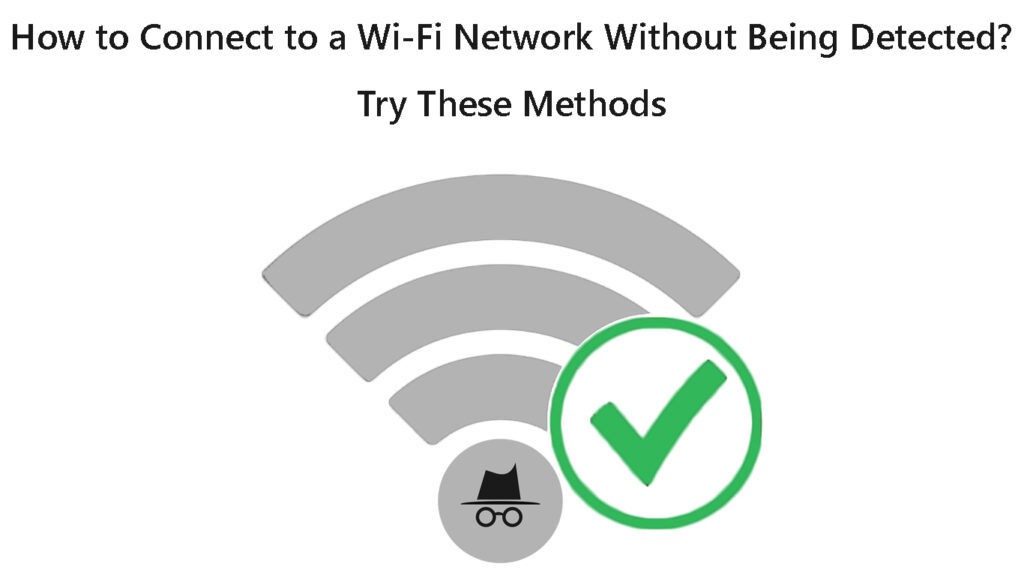
Šeit ir galvenās metodes, kā to rīkoties:
1. Izmantojiet VPN programmatūru
VPN vai virtuālais privātais tīkls ir tiešsaistes pakalpojums, kas ļauj jums izveidot savienojumu ar bezvadu tīklu, piemēram, anonīmi Wi-Fi, padarot tīkla administratoru grūti noteikt precīzu atrašanās vietu.
Programmatūra izveido šifrētu savienojumu, efektīvi slēpjot savu digitālo identitāti un padarot to gandrīz neiespējamu citu pārtveršanu.
VPN arī slēpj jūsu IP adresi, pārlūka vēsturi un tiešsaistes aktivitātes, pasargājot jūs no atklāšanas.
Tomēr ne visām VPN lietojumprogrammām ir šīs funkcijas, it īpaši bezmaksas versijas, kas nozīmē, ka jums jāiegulda premium VPN programmatūrā, lai izvairītos no atklāšanas.
VPN paskaidroja
2. Mainiet savu Mac adresi
Vēl viens efektīvs veids, kā izveidot savienojumu ar Wi-Fi tīklu, netiek atklāts, ir mainīt jūsu MAC adresi .
MAC adrese, kas pazīstama arī kā multivides piekļuves kontroles adrese , ir aparatūras identifikators, kuru ražotājs piešķir katrai savienotajai ierīcei tajā pašā vadu vai bezvadu tīklā.
Nevienai citai vietējā vadu vai bezvadu tīkla ierīcei nevar būt tāda pati MAC adrese.
Katram tīkla komponentam ir unikāla MAC adrese, un jūs varat izmantot šo adresi, lai izsekotu katru ierīci savā Wi-Fi tīklā.
MAC adreses maiņa var palīdzēt jums izveidot savienojumu ar Wi-Fi tīklu, netiek atklāts.
Administrators pēc MAC adreses maiņas nevarēs izjust jūsu patieso identitāti.
Lai atrastu Mac adresi Windows personālajā datorā:
- Noklikšķiniet uz Sākt
- Dodieties uz vadības paneli
- Dodieties uz tīklu un internetu
- Noklikšķiniet uz tīkla un koplietošanas centra
- Noklikšķiniet uz tīkla, ar kuru esat savienots
- Noklikšķiniet uz detaļas
- Atrodiet MAC adresi sadaļā Fiziskā adrese
Kā atrast savu Mac adresi Windows 10 datorā
Lai atrastu Mac adresi Android tālrunī:
- Atveriet lietotni Iestatījumi
- Dodieties uz apmēram tālruni
- Pieskarieties status/aparatūras informāciju
- Dodieties uz Wi-Fi Mac adresi
Mac adreses atrašana Android tālrunī
Lai mainītu Mac adresi operētājsistēmā Windows:
- Ar peles labo pogu noklikšķiniet uz pogas Start
- Dodieties uz ierīču pārvaldnieku
- Dodieties uz tīkla adapteriem un izvērsiet izvēlni
- Ar peles labo pogu noklikšķiniet uz ierīces, kuru vēlaties mainīt Mac adresē
- Noklikšķiniet uz Properties
- Noklikšķiniet uz cilnes Advanced
- Noklikšķiniet uz tīkla adresi
- Laukā Vērtība ievadiet savu jauno Mac adresi
- Restartējiet datoru
Kā mainīt Mac adresi Windows 10 datorā
Lai mainītu Mac adresi Android ierīcē:
- Instalējiet busybox no Google Play
- Instalējiet termināļa emulatoru no Google Play
- Palaidiet termināļa emulatora lietotni
- Ierakstiet SU un nospiediet Enter
- Pieskarieties, ļaujiet sakņot savu ierīci
- Ierakstiet IP saites šovu
- Ierakstiet busybox ip saiti
- Ierakstiet Busybox Config Hw ēteri un savu jauno Mac adresi
MAC adreses maiņa Android tālrunī/planšetdatorā
3. Atjaunojiet savu IP adresi
Jūs varat alternatīvi atjaunot savu IP adresi, lai paliktu prom no ziņkārīgajām acīm un izveidotu savienojumu ar Wi-Fi tīklu, netiekot atklāts.
IP adrese atšķiras no MAC adreses, jo tā identificē jūsu ierīci tīklā un norāda jūsu atrašanās vietu.
IP adreses atjaunošana apgrūtina Snoopers atklāt un izsekot jūsu aktivitātēm, taču vispirms jums jāzina, kāda ir adrese.
Heres Kā atrast savu IP adresi savā Windows datorā:
- Meklēšanas joslā ierakstiet cmd
- Ar peles labo pogu noklikšķiniet uz komandu uzvednes lietotni
- Noklikšķiniet uz Palaist kā administrators
- Ievadiet komandu ipconfig
- Nospiediet taustiņu Enter
- Atrodiet savu IP adresi blakus IPv4 adresei
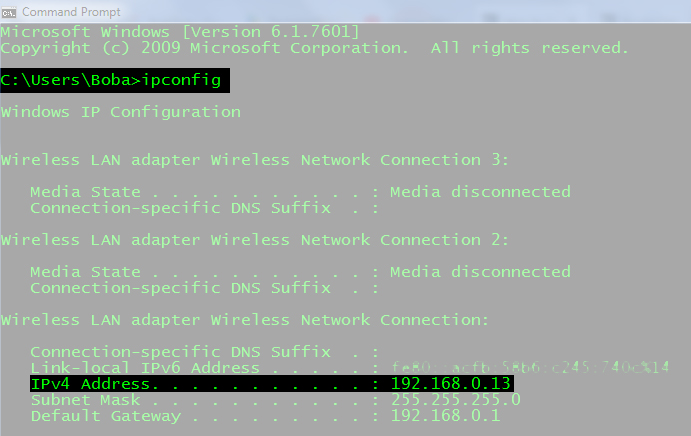
Lai atrastu IP adresi, izmantojot Android tālruni:
- Atvērt iestatījumu lietotni
- Dodieties uz tīkla internetu
- Dodieties uz Wi-Fi un izveidojiet savienojumu ar savu bezvadu tīklu
- Pieskarieties tīkla nosaukumam
- Dodieties uz tīkla informāciju, lai atrastu jūsu IP adresi
Atrodiet savu IP adresi Android ierīcē
Veiciet šīs darbības, lai atjaunotu IP adresi Windows personālajā datorā:
- Nospiediet sākuma taustiņu un ierakstiet cmd
- Ar peles labo pogu noklikšķiniet uz komandu uzvednes lietotni
- Noklikšķiniet uz Palaist kā administrators
- Ievadiet ipconfig/atbrīvot
- Ievadiet ipconfig/atjaunot
Kā atjaunot savu IP adresi Windows datorā
Lai atjaunotu IP adresi savā Android ierīcē, vienkārši:
- Atveriet lietotni Iestatījumi
- Dodieties uz bezvadu tīklu
- Dodieties uz savu Wi-Fi tīklu
- Pieskarieties modificēt tīklu
- Atlasiet uzlabotas opcijas
- Pieskarieties Mainīt IP adresi
Kā mainīt savu IP adresi Android ierīcē
4. Vērdiet ierīces nosaukumu
Vēl viena iespēja izveidot savienojumu ar Wi-Fi, neatklājot, ir mainīt ierīces nosaukumu uz kaut ko līdzīgu citām pazīstamām ierīcēm tīklā.
Smudināšana atdarina citas ierīces īpašības un nosaukumu, padarot tīkla administratora grūti pamanīt jaunu savienotu ierīci.
Tomēr šī metode ir neefektīva, aptverot jūsu dziesmas, ja jūsu tīkla administratoram ir dedzīga uzmanība.
5. Mainiet savu Wi-Fi paroli
Pēdējā iespēja ir mainīt Wi-Fi paroli un turēt to sev, lai neviena cita ierīce nevarētu pievienoties tīklam.
Lai mainītu Wi-Fi paroli, jums jāzina tikai maršrutētāju lietotājvārds un parole , lai pieteiktos tīmekļa vadības panelī .
Šeit ir darbības, lai mainītu savu Wi-Fi paroli:
- Palaidiet vēlamo pārlūku
- Ievadiet maršrutētāju IP adresi URL joslā (parasti 192.168.0.1 )
- Ievadiet pieteikšanās akreditācijas datus
- Dodieties uz bezvadu vai drošību
- Mainiet paroli
- Noklikšķiniet uz Saglabāt vai labi, lai piemērotu izmaiņas
Secinājums
Wi-Fi tehnoloģija neapšaubāmi ir viens no ērtākajiem veidiem, kā izveidot savienojumu ar internetu.
Tomēr tam ir taisnīga daļa drošības risku , jo hakeriem ir nedaudz viegli pārtvert signālus un nozagt jūsu datus .
Hakeri izmanto dažādus uzlabotus rīkus un programmatūru, lai uzlauztu vissmagākās paroles un iegūtu piekļuvi jūsu tīklam.
Par laimi, jūs varat izmantot mūsu galvenos padomus, lai izveidotu savienojumu ar Wi-Fi tīklu, to neatklājot administrators, snoopers, kibernoziegumi vai personas ar ļaunprātīgu nodomu.
